本篇文章將介紹在TradingView中設置波動指數(Choppiness Index)的方法。
波動指數是一種用0至100的數值來顯示市場狀態是否穩定的震盪技術指標。
有助於分辨趨勢行情和震盪行情,也可以用英文簡稱為「CHOP」。
接下來繼續介紹關於波動指數的各種設置。
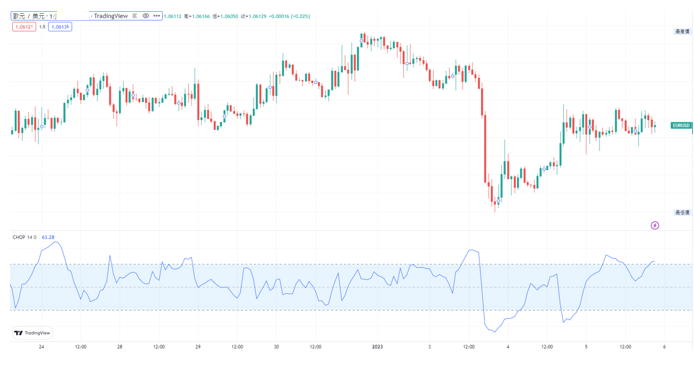
波動指數
目錄
在圖表中添加波動指數的方法
以下為在TradingView圖表中添加波動指數的方法。
啟動TradingView後,點擊圖表上方工具欄中的「技術指標」,或是在圖表的K線圖上點擊右鍵,然後點擊菜單中的「在~上增加指標/策略」。
-

添加波動指數-01
打開指標視窗後,點擊「技術」中的「技術指標」,然後從指標一覽中點擊「波動指數」。這樣就可以在圖表中顯示波動指數。
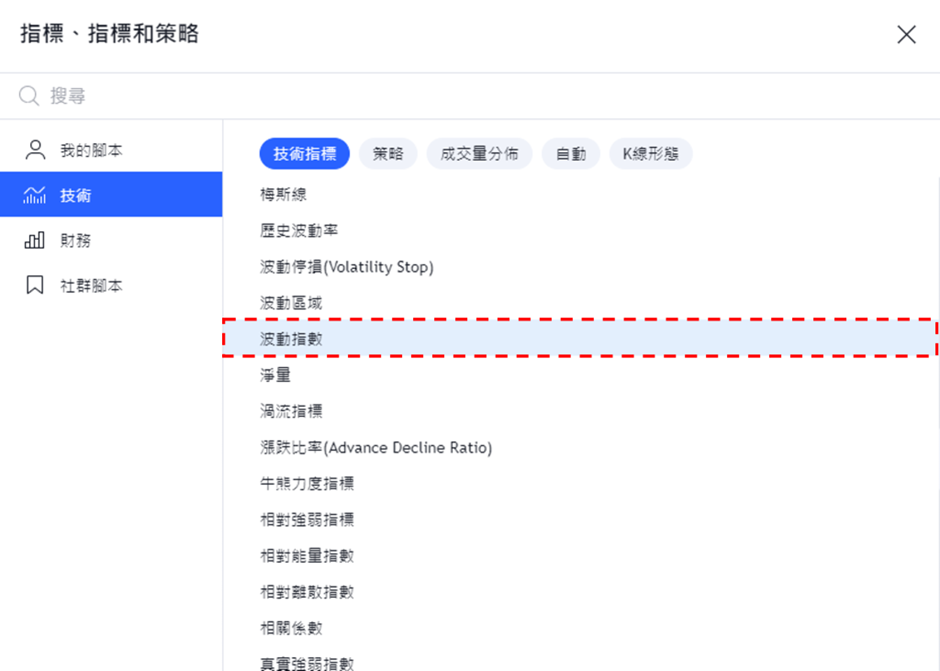
添加波動指數-02
另外,還有一種方法就是在指標視窗上方的搜尋欄框中輸入想要添加的指標進行搜尋。
例如,在搜尋欄框中輸入「波動」進行搜尋,就可以很簡單的查到波動指數,快速顯示出來。
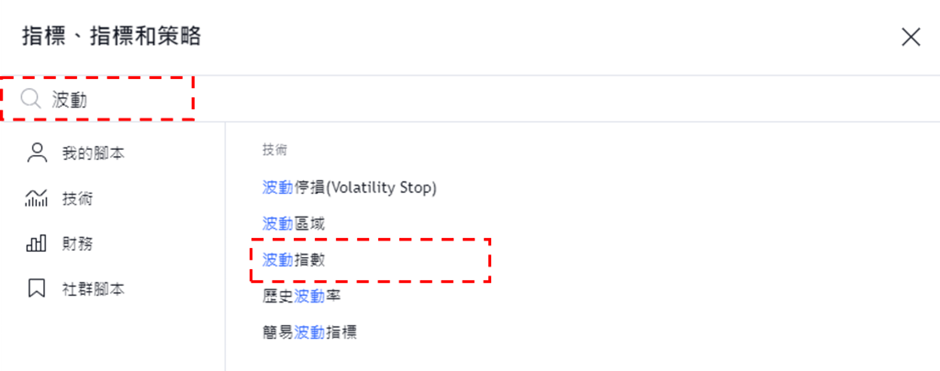
添加波動指數-02
波動指數設置視窗的使用方法
指標設置視窗可以從「雙擊所顯示的指標」、「雙擊圖表左上方的指標名稱」、「點擊把游標移到指標名稱後出現的齒輪狀圖標」中任何一種方式都可以打開。
雖然還有其他方法,但是最簡單的就是這3種。

設置波動指數
波動指數的設置視窗分為「輸入」、「樣式」、「可見性」,可以在視窗上方的標籤中進行切換。
全部設置完成後,點擊「確認」。
另外,點擊「確認」左邊的「預設值」,還可以重置和保持設置。
在「輸入」中可以設置波動指數的時間週期和週期。
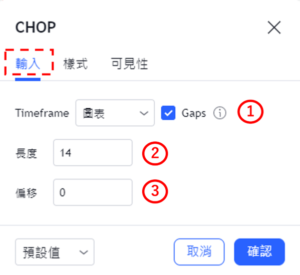
設置波動指數-輸入
①Timeframe(時間週期)
選擇顯示波動指數的時間週期。
預設值為「圖表」,可以根據圖表的時間週期顯示波動指數。
圖表
・1分鐘
・3分鐘
・5分鐘
・15分鐘
・30分鐘
・45分鐘
・1小時
・2小時
・3小時
・4小時
・1天
・1週
・1月
②長度
設置計算波動指數時的週期。
預設值為「14」。
③偏移
可以把波動指數的顯示位置向左右偏移。
輸入正數可以向右偏移,輸入負數可以向左偏移。
在「樣式」中可以設置波動指數的線條顏色、寬度和種類等。
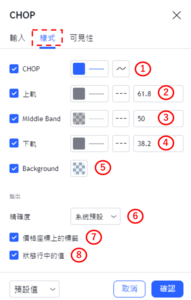
設置波動指數-樣式
①CHOP
設置是否顯示波動指數。
另外,還可以修改波動指數的線條顏色、不透明度、寬度和種類。
②上軌
設置是否顯示上軌(顯示上限值的線)。
另外,還可以修改上軌的線條顏色、不透明度、寬度和種類。
預設值為「61.8」。
③Middle Band
設置是否顯示中間線(處於上軌和下軌中間的線)。
另外,還可以修改中間線的線條顏色、不透明度、寬度和種類。
預設值為「50」。
④下軌
設置是否顯示下軌(顯示下限值的線)。
另外,還可以修改下軌的線條顏色、不透明度、寬度和種類。
預設值為「38.2」。
⑤Background(背景)
設置是否顯示上軌與下軌之間的背景顏色。
另外,還可以修改背景的顏色和不透明度。
⑥精確度
設置波動指數數值的小數點顯示到多少位。
系統預設
・0
・1
・2
・3
・4
・5
・6
・7
・8
⑦價格刻度上的標籤
設置是否顯示價格刻度上的標籤。
⑧狀態行中的值
設置是否顯示狀態行中的值。
在「可見性」中,可以根據時間週期設置是否顯示波動指數。
只有在勾選框中打勾的時間週期中才可以顯示波動指數,取消勾選的話就會變更為不顯示。
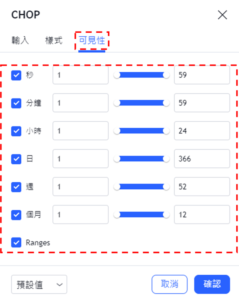
設置波動指數-可見性
TradingView教學
介紹電腦(PC)版,手機版(iPhone與Android)的TradingView使用教學內容。